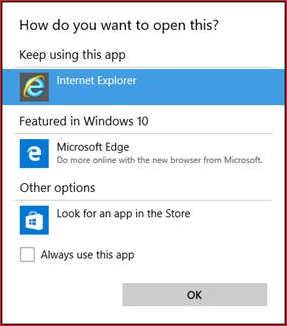Advarsel!: Internet Explorer 11-skrivebordsprogrammet med tilbaketrukket støtte har blitt permanent deaktivert via en Microsoft Edge-oppdatering på visse versjoner av Windows 10. Hvis du vil ha mer informasjon, kan du se vanlige spørsmål om avvikling av Internet Explorer 11-skrivebordsprogrammet.
Symptomer
Når du klikker en hyperkobling til en nettside i Microsoft Outlook 2010 eller Office Outlook 2007, blir du bedt om å angi programmet for å åpne siden, som i følgende skjermbilde.
Årsak
Dette problemet oppstår hvis datamaskinen har følgende konfigurasjon:
-
Kjører Windows 10
-
Internet Explorer 11 angitt som standard nettleser
-
Kjører outlook 2010 eller Outlook 2007
I dette scenarioet er denne virkemåten etter utforming. I Windows 7 finnes følgende registernøkkel som standard, og den angir standardnettleseren. Denne registerinnstillingen fører til at standardnettleseren åpnes når du klikker en hyperkobling i Outlook 2010 eller Outlook 2007:
HKEY_CLASSES_ROOT\htmlfile\shell\opennew
Denne registernøkkelen finnes imidlertid ikke lenger som standard i Windows 10. Derfor opplever du problemet som er beskrevet i delen "Symptomer".
Løsning
Følg disse trinnene for å legge til følgende registernøkler og data for å løse dette problemet:
-
Avslutt Outlook.
-
Start Registerredigering. Dette gjør du ved å trykke Windows-tasten+R for å åpne Kjør-vinduet , skrive regedit i Åpne-boksen og deretter trykke OK.
-
Finn og klikk deretter følgende undernøkkel i Registerredigering:HKEY_CLASSES_ROOT\htmlfile\shell\opennew\command
-
Hvis de åpne registernøklene og kommandoregisternøklene ikke finnes, følger du disse trinnene for å legge dem til:
-
Klikk følgende registerundernøkkel:HKEY_CLASSES_ROOT\htmlfile\shell
-
Pek på Ny på Rediger-menyen, og klikk deretter Nøkkel.
-
Skriv inn opennew, og trykk deretter ENTER.
-
Klikk den åpne registernøkkelen.
-
Pek på Ny på Rediger-menyen, og klikk deretter Nøkkel.
-
Skriv inn kommandoen, og trykk deretter ENTER.
-
-
Finn og dobbeltklikk deretter følgende verdi under kommando:(Standard)
-
Skriv inn følgende tekst i verdidataboksen .
-
-
Hvis du vil at den hyperkoblede siden skal åpnes på en ny fane, skriver du inn følgende:rundll32.exe url.dll,FileProtocolHandler %1
-
Hvis du vil at den hyperkoblede siden skal åpnes i et nytt vindu, skriver du inn følgende:«C:\Programfiler\Internett-Explorer\IEXPLORE.EXE» %1Obs! Banen til Iexplore.exe kan være forskjellig på datamaskinen. Finn Iexplore.exe på datamaskinen, og endre deretter banen etter behov.
Obs! Du kan også omgå problemet ved å angi følgende verdi, selv om du vil se et ledetekstvindu før nettadressen åpnes i standardnettleseren: cmd /c start "Browser" "%1"
-
-
Klikk OK.
-
Avslutt Registerredigering.